
Честно говоря, я не очень наслаждаюсь Xbox Full Screen Experience прямо сейчас. Я надеюсь, что они внесут какие-то изменения в будущем, и тогда я, возможно, попробую ещё раз, но на данный момент это не для меня.
Пока крипто-инвесторы ловят иксы и ликвидации, мы тут скучно изучаем отчетность и ждем дивиденды. Если тебе близка эта скука, добро пожаловать.
Купить акции "голубых фишек"Вам не нужно использовать XFSE на устройствах, таких как Xbox Ally или другие портативные игровые консоли Windows, если вы предпочитаете этого не делать. Вы можете отключить его, чтобы Windows запускалась сразу на рабочий стол, или использовать другую программу для запуска ваших игр вместо него.
Это руководство объясняет, как настроить предпочитаемый вами игровой лаунчер для запуска в полноэкранном режиме на вашем Windows-ручном устройстве, обходя XFSE.
Как выйти из полноэкранного режима и перейти на рабочий стол Windows на портативном устройстве Windows?
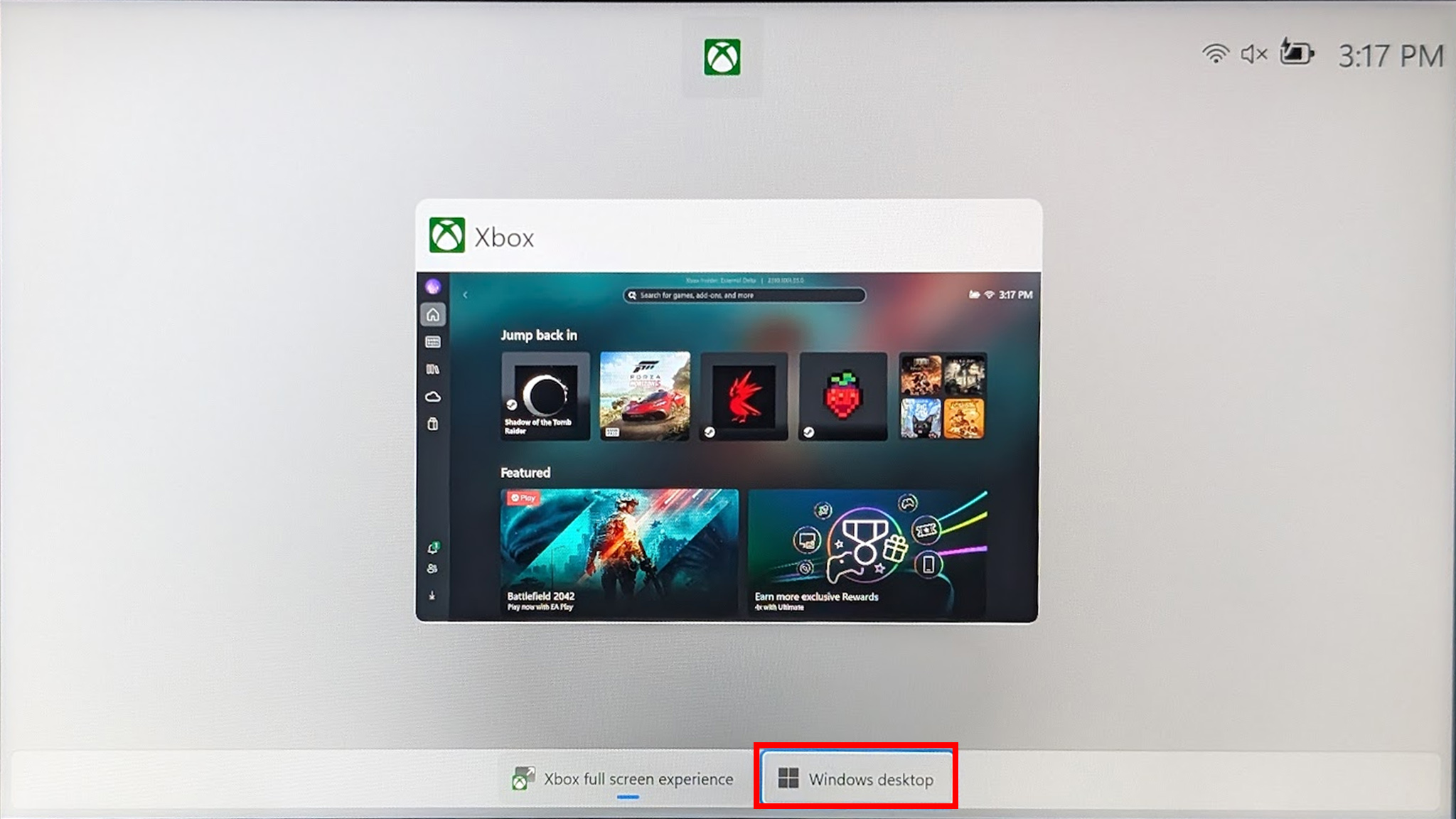
Этот метод работает, независимо от того, запускается ли ваше портативное устройство с интерфейсом Xbox или напрямую запускает игру в полноэкранном режиме.
- Включи свою портативную консоль и войди в систему, если необходимо.
- Используйте палец, чтобы сдвинуть вверх от нижней части экрана.
- Выберите рабочий стол Windows.
- Выберите Продолжить.
Теперь вы можете использовать своё портативное устройство Windows как обычный компьютер Windows. Для более удобной навигации вам может быть полезно подключить клавиатуру и мышь.
Мне очень нравится и я рекомендую складскую Bluetooth-клавиатуру Artciety (доступна на Amazon за $40.99). Она подключается по беспроводной связи и даже имеет тачпад, что означает, что вам не нужна отдельная мышь.
Как остановить загрузку XFSE на Xbox Ally (и других портативных устройствах с Windows) при запуске
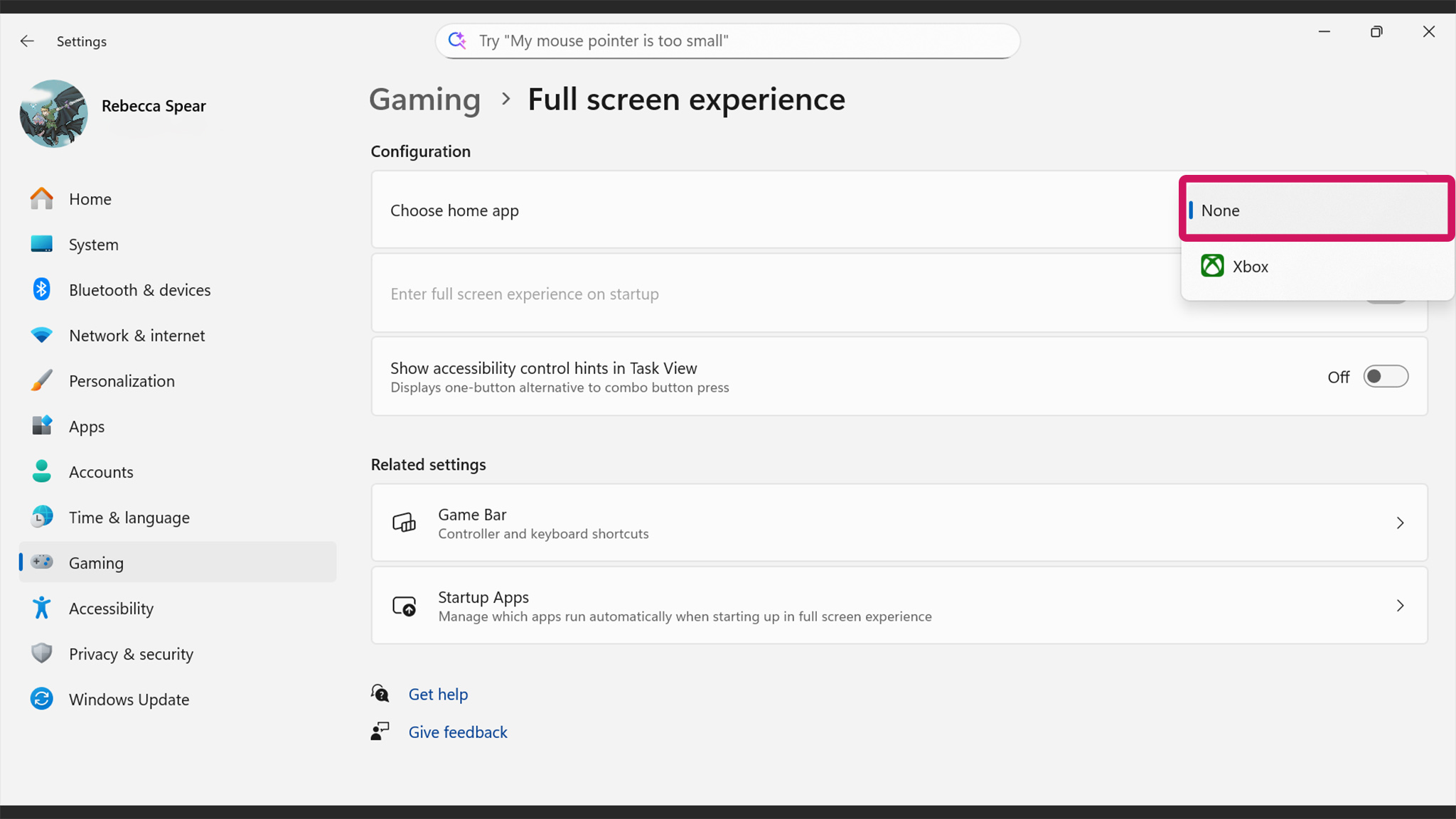
- Включите свою портативную консоль и войдите в систему, если потребуется.
- После запуска Xbox Full Screen Experience используйте палец, чтобы сдвинуть вверх от нижней части экрана.
- Нажмите рабочий стол Windows.
- Выберите Продолжить.
- На рабочем столе, смахните вверх от нижней части экрана, чтобы появилась меню Windows.
- Нажмите Настройки.
- Выберите Gaming.
- Теперь выберите Full Screen Experience.
- Нажмите на выпадающее меню справа и выберите Нет.
- Теперь перезагрузите свою портативную консоль, проведя пальцем вверх от нижней части экрана, нажав кнопку питания и выбрав Перезагрузка.
После выполнения этих шагов и перезагрузки устройства оно откроется на стандартный рабочий стол Windows вместо полноэкранного вида Xbox.
Как настроить запуск предпочитаемого игрового лаунчера в полноэкранном режиме при включении портативной консоли.
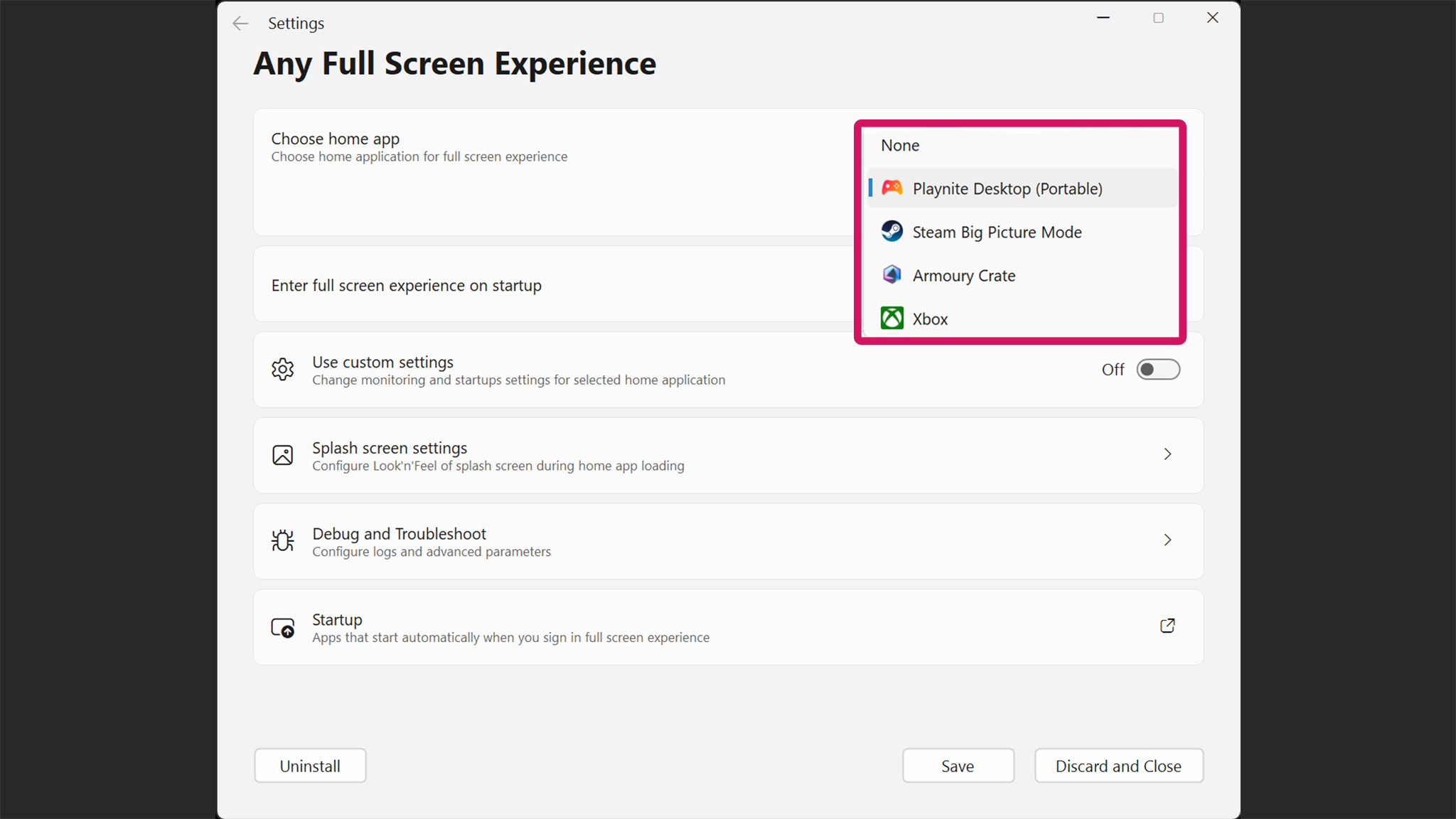
Просто настроить вашу портативную Windows-систему для автоматического запуска любимого игрового лаунчера в полноэкранном режиме при включении.
Это решение совместимо с популярными игровыми лаунчерами, такими как Playnite, Steam Big Picture, LaunchBox и Armoury Crate SE, а также с полноэкранными режимами для Xbox и другими платформами.
- Если у вас его еще нет, используйте интернет-браузер, чтобы загрузить предпочитаемый игровой лаунчер и затем установить его.
- Находясь на рабочем столе Windows на вашем портативном устройстве, откройте браузер.
- Перейдите на GitHub и скачайте последнюю AnyFSE.Installer.exe.
- Если вы скачали zip-файл, перейдите в Загрузки, нажмите и удерживайте файл, а затем выберите Извлечь все.
- Теперь используйте свой палец, чтобы удерживать нажатие на приложении AnyFSE и выберите Запуск от имени администратора.
- Если Windows выводит синее окно и сообщает, что остановило выполнение этой программы, выберите More info, а затем Run anyway.
- Теперь выберите Да.
- Настройки должны автоматически открыться в меню Any Full Screen Experience, но оно может появиться за вашим текущим окном. Нажмите на выпадающее меню рядом с надписью ‘Choose home app’ и измените его на предпочитаемый вами лаунчер.
- Если ваш предпочтительный игровой лаунчер не отобразился автоматически в выпадающем меню, выберите Browse и перейдите к файлу игрового лаунчера file на вашем устройстве.
- Если вы по-прежнему не видите свой предпочтительный игровой лаунчер в качестве опции в выпадающем меню, возможно, вам потребуется перезагрузить ваше устройство. В качестве альтернативы, возможно, ваш предпочтительный игровой лаунчер может быть несовместим с AnyFSE.
- Переключите кнопку там, где написано ‘Включить полноэкранный режим при запуске’.
- Наконец, нажмите Сохранить внизу окна.
- Теперь перезагрузите вашу портативную консоль, и она должна открывать ваш любимый игровой лаунчер в полноэкранном режиме при запуске.
- Если вы когда-либо захотите удалить AnyFSE, сначала откройте приложение от имени администратора, а затем нажмите Uninstall в нижнем левом углу.
После настройки ваша программа запуска игр должна автоматически открываться в полноэкранном режиме. Имейте в виду, что это работает не со всеми программами запуска, но стоит попробовать!
Например, когда я выбираю Winhanced, AnyFSE неожиданно переключается на Xbox Full Screen Experience. Надеюсь, эта проблема будет решена быстро.
Предлагаемые игровые лаунчеры для портативных устройств Windows
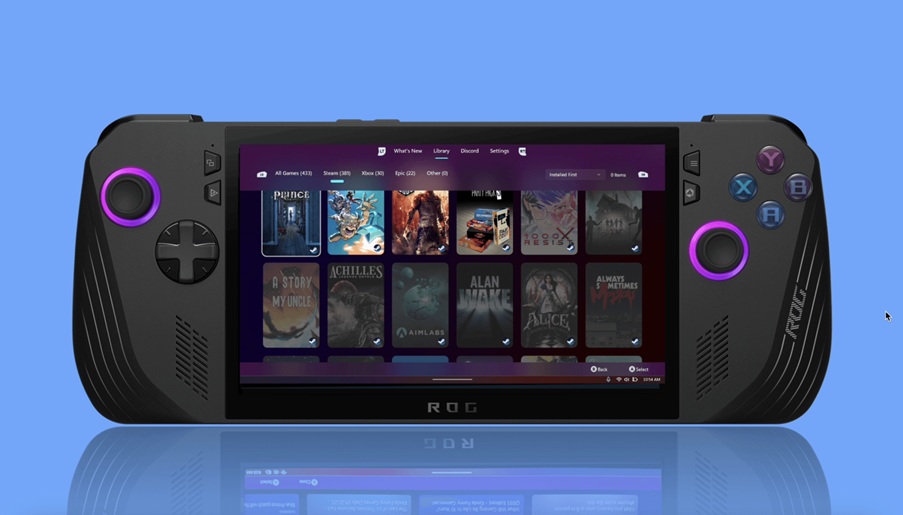
Ниже представлен алфавитный список предлагаемых игровых лаунчеров со ссылками для загрузки каждого из них.
Мы не полностью протестировали эти игровые лаунчеры с AnyFSE, но команда Windows Central, занимающаяся играми, лично использует и рекомендует их все.
- Epic Games Launcher
- GOG Galaxy 2.0
- Героический Игровой Запускатор
- Launchbox
- Pegasus
- Playnite
- Steam Big Picture Mode (часть Steam)
- Winhanced*
- Полноэкранный режим Xbox (ссылка появится скоро)
В настоящее время Winhanced и AnyFSE, похоже, несовместимы, но это может быть исправлено в будущем. Мы по-прежнему считаем, что Winhanced – отличный способ запускать игры.
Настройте свой Windows handheld так, как вам удобно.
С AnyFSE на вашем телефоне или планшете вы можете выбрать предпочитаемый игровой лаунчер, который будет автоматически открываться в полноэкранном режиме при запуске.
Трудно превзойти удобство игры в игры на портативном ПК, и это еще лучше, когда вы можете настроить его в соответствии со своими предпочтениями.
Приятной игры! Если вы использовали AnyFSE, расскажите, какой игровой лаунчер вы предпочли.
Часто задаваемые вопросы о полноэкранном режиме
Могу ли я отключить полноэкранный режим Xbox на моей Xbox Ally?
Чтобы Xbox Full Screen Experience не запускалась автоматически, просто откройте настройки Windows, перейдите в меню Full Screen Experience и установите домашнее приложение в значение ‘None’.
Могу ли я настроить так, чтобы другой игровой лаунчер запускался в режиме Full Screen Experience при включении моего портативного устройства?
Отличные новости! Если вы используете портативное устройство Windows, вы можете использовать приложения, такие как AnyFSE, чтобы автоматически запускать программу-запуск игр в полноэкранном режиме при включении устройства. Имейте в виду, что не все программы-запуски игр работают с AnyFSE, поэтому вам нужно будет проверить, совместима ли ваша.
Доступна ли функция Xbox Full Screen Experience на всех портативных устройствах с Windows?
Начиная с 21 ноября 2025 года, Xbox Full Screen Experience будет доступна на всех портативных устройствах Windows, но она будет необязательной – вы по-прежнему сможете играть в игры без ее использования, если предпочитаете.
Смотрите также
- Новые смартфоны. Что купить в январе 2026.
- Российский рынок акций: Ралли продолжается? Анализ драйверов роста и рисков на 2026 год (26.12.2025 21:32)
- Лучшие смартфоны. Что купить в январе 2026.
- Лента акции прогноз. Цена LENT
- Российский рынок в 2026: Падение, золото и нефть – что ждет инвесторов? (05.01.2026 13:32)
- Рейтинг лучших скам-проектов
- Руководство для начинающих по Steam Deck — 7 вещей, которые нужно сделать в первую очередь, чтобы получить наилучшие впечатления от ваших игровых сессий.
- Подводная съёмка. Как фотографировать под водой.
- Неважно, на что вы фотографируете!
- Samsung Galaxy Z TriFold ОБЗОР: сгибаемый экран, много памяти, беспроводная зарядка
2025-11-21 23:41
